如何将word文档中的数字改为下角标和上角标
1、首先打开我们需要编辑的word文档。

2、然后用鼠标选中需要更改的数字,选中后颜色会发生变化。
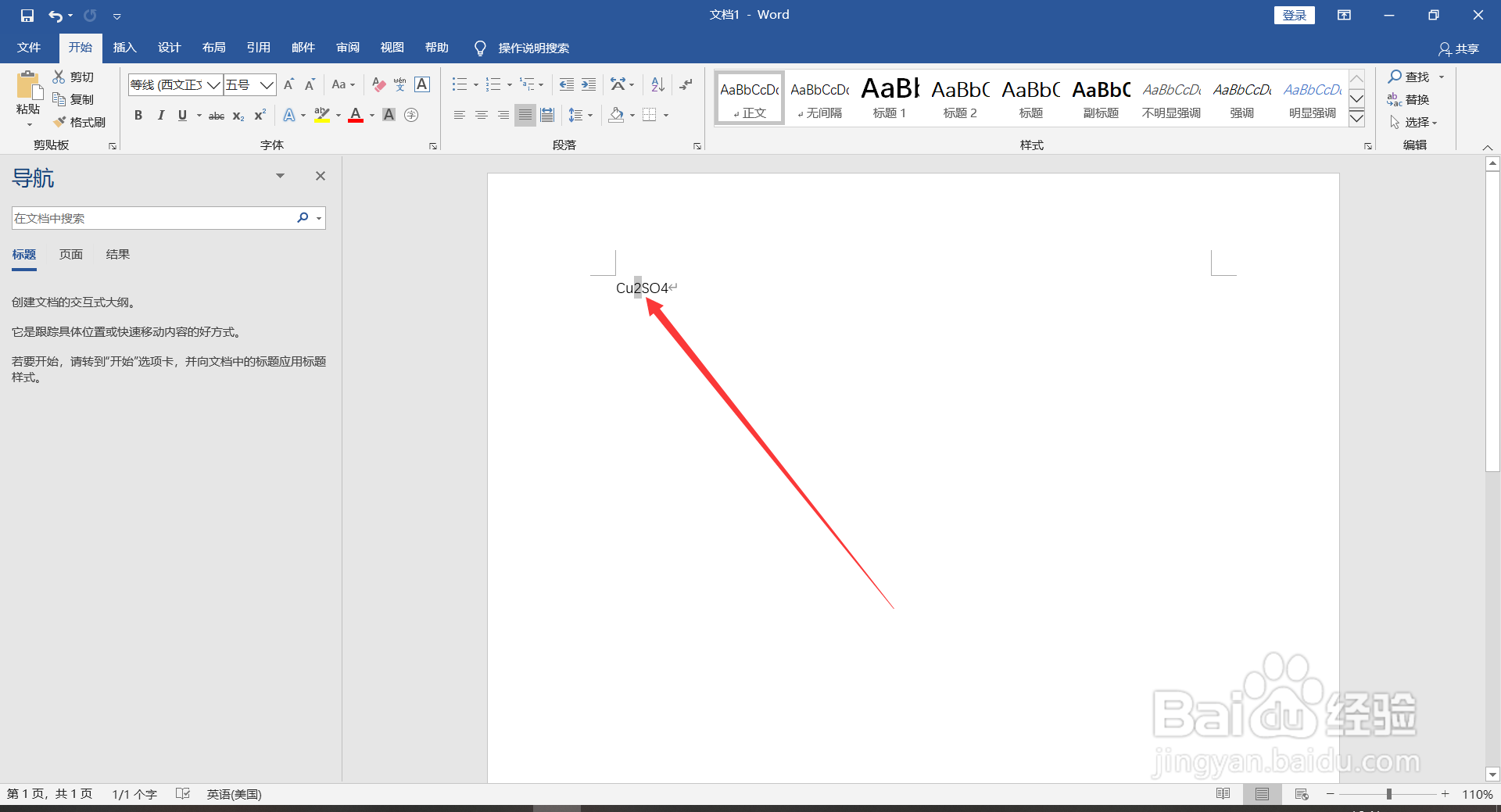
3、然后鼠标右击所选的文字,会弹出对话框,点击“字体”。
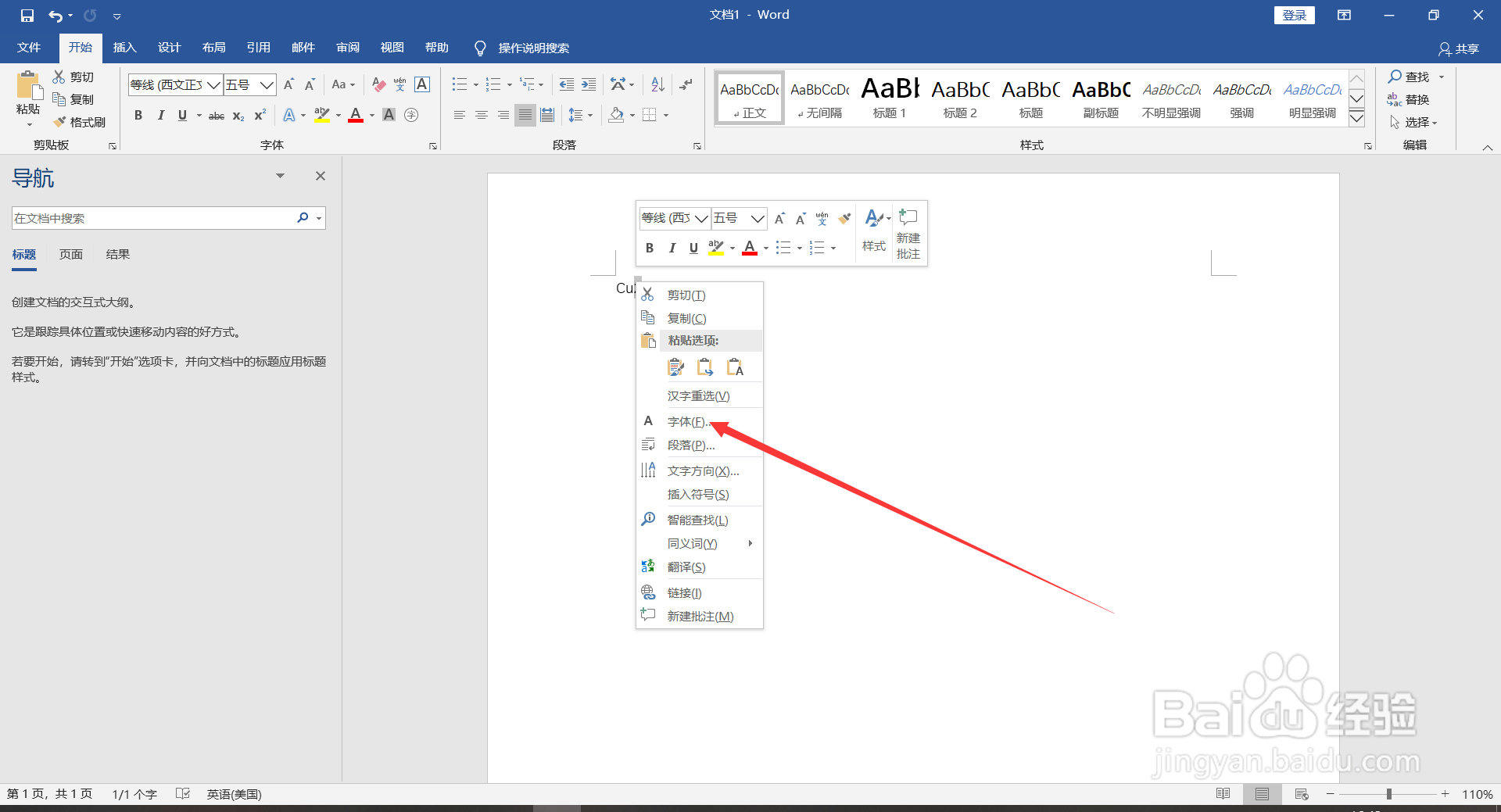
4、在对话框中,我们可以看见“上标”“下标”的字样,此时我选择“下标”,然后点击确定。
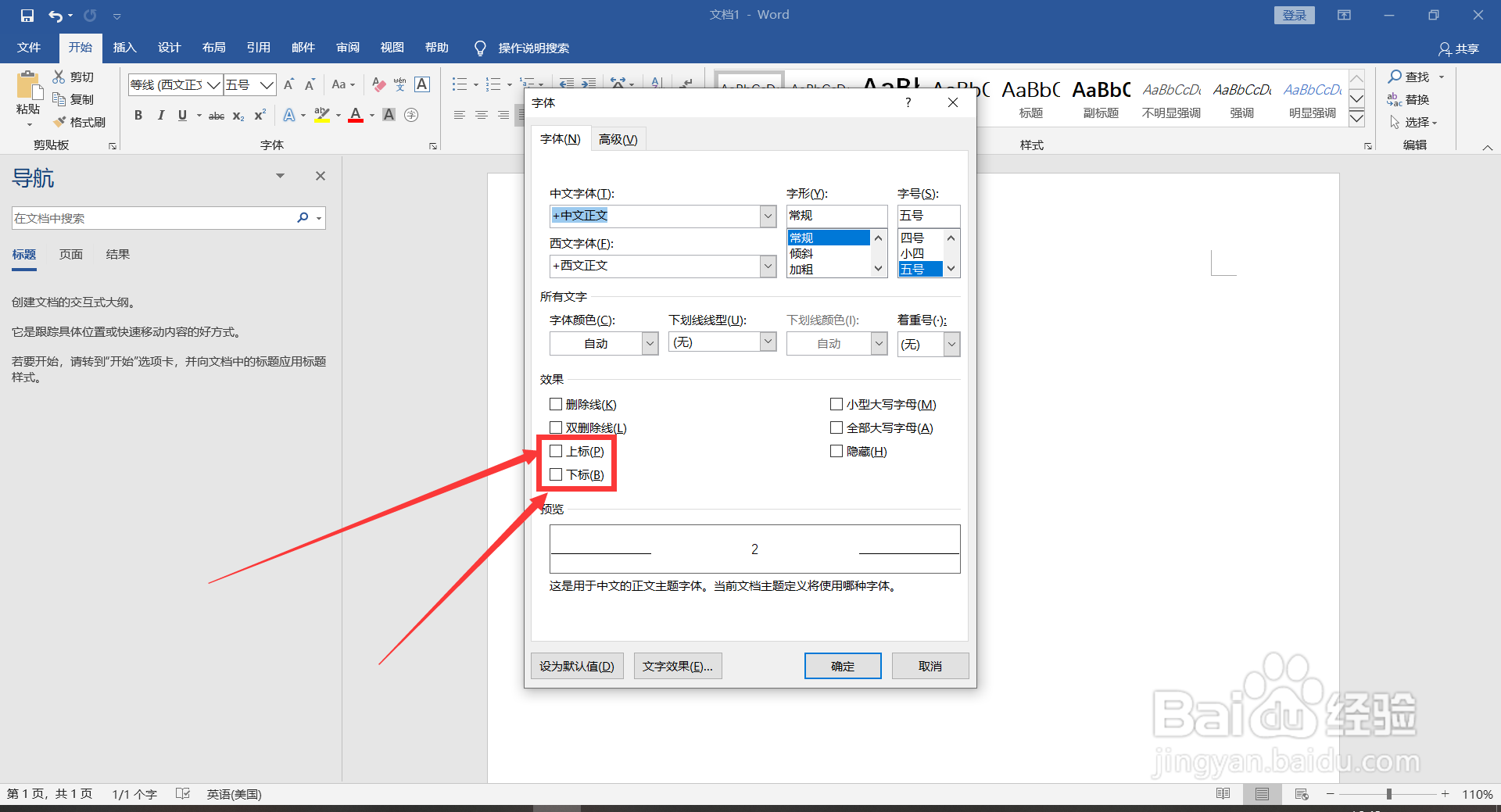
5、确定后,便会回到word界面,此时的数字也已经发生了变化。
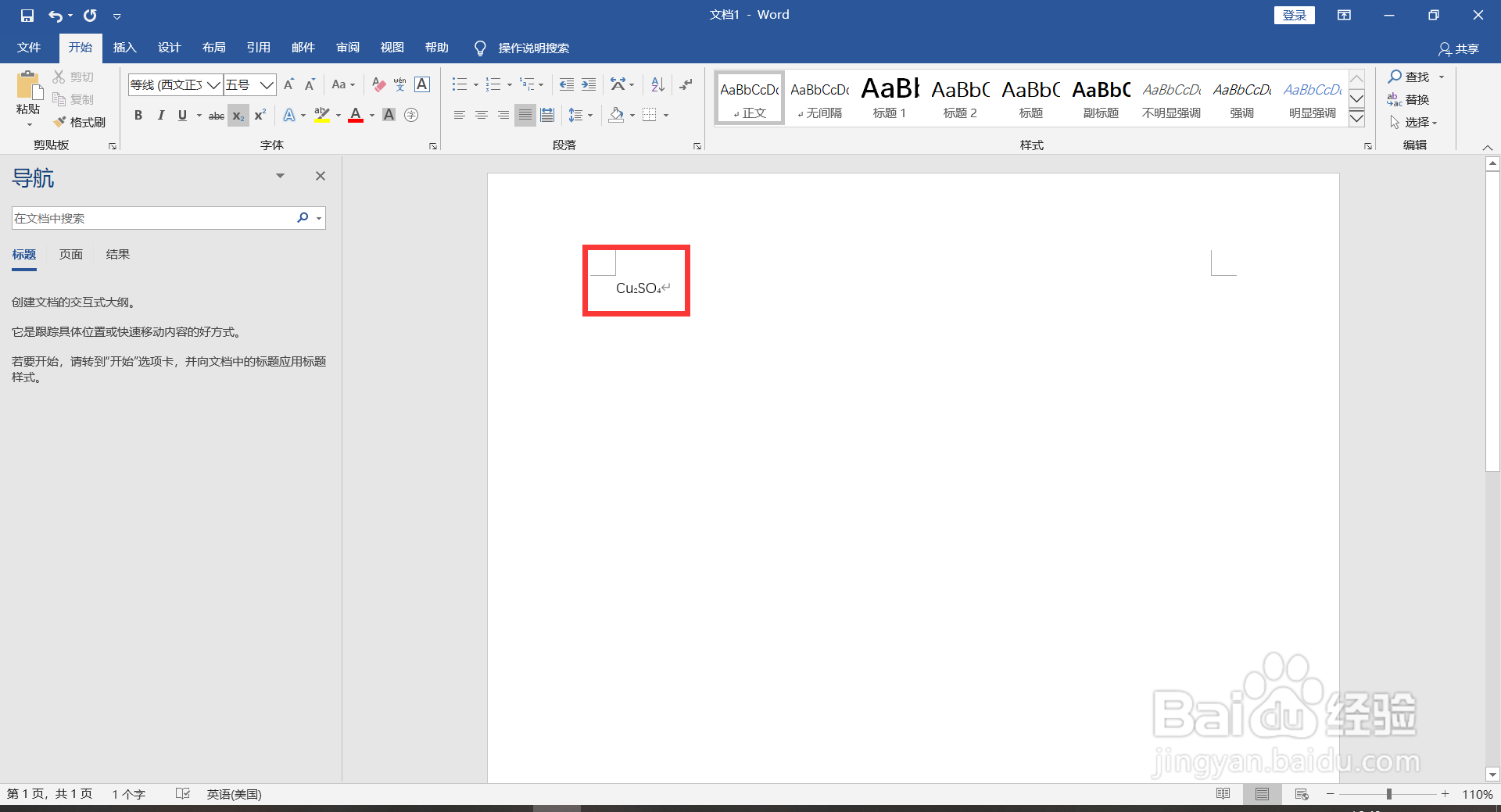
1、首先打开我们需要编辑的word文档。
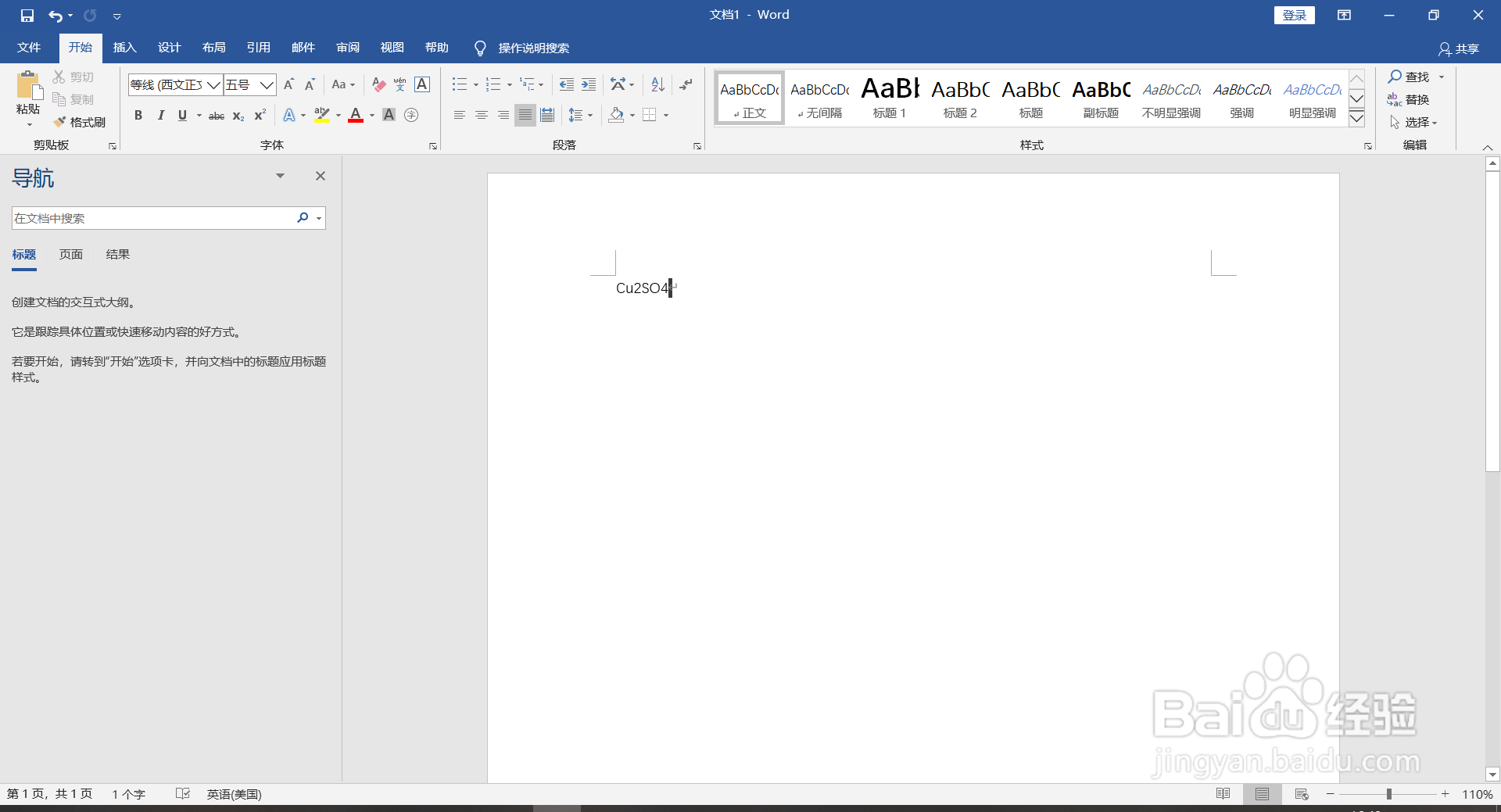
2、然后用鼠标选中需要更改的数字,选中后颜色会发生变化。
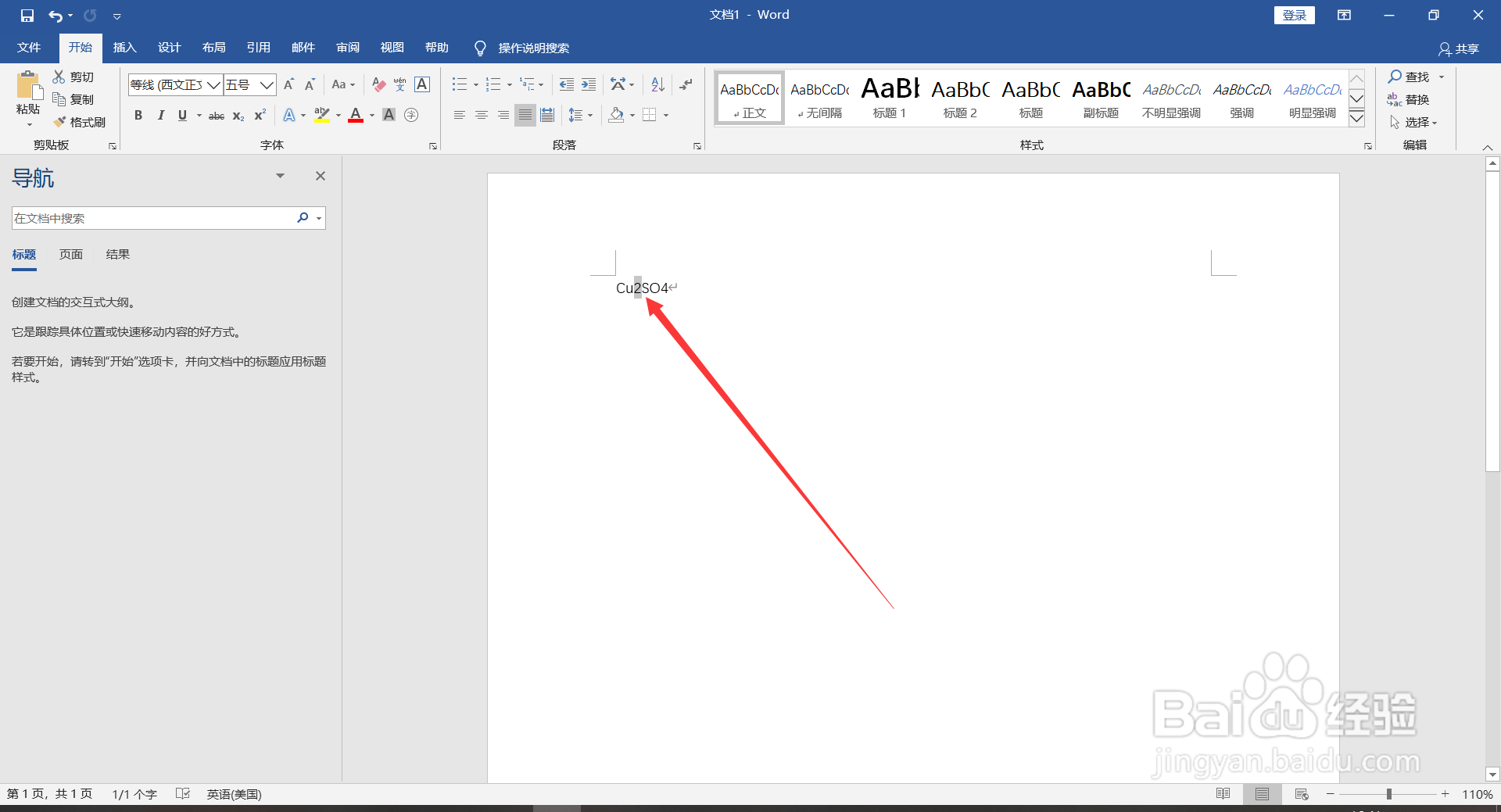
3、在word界面左上角会有两个“x”,分别代表了上角标和下角标
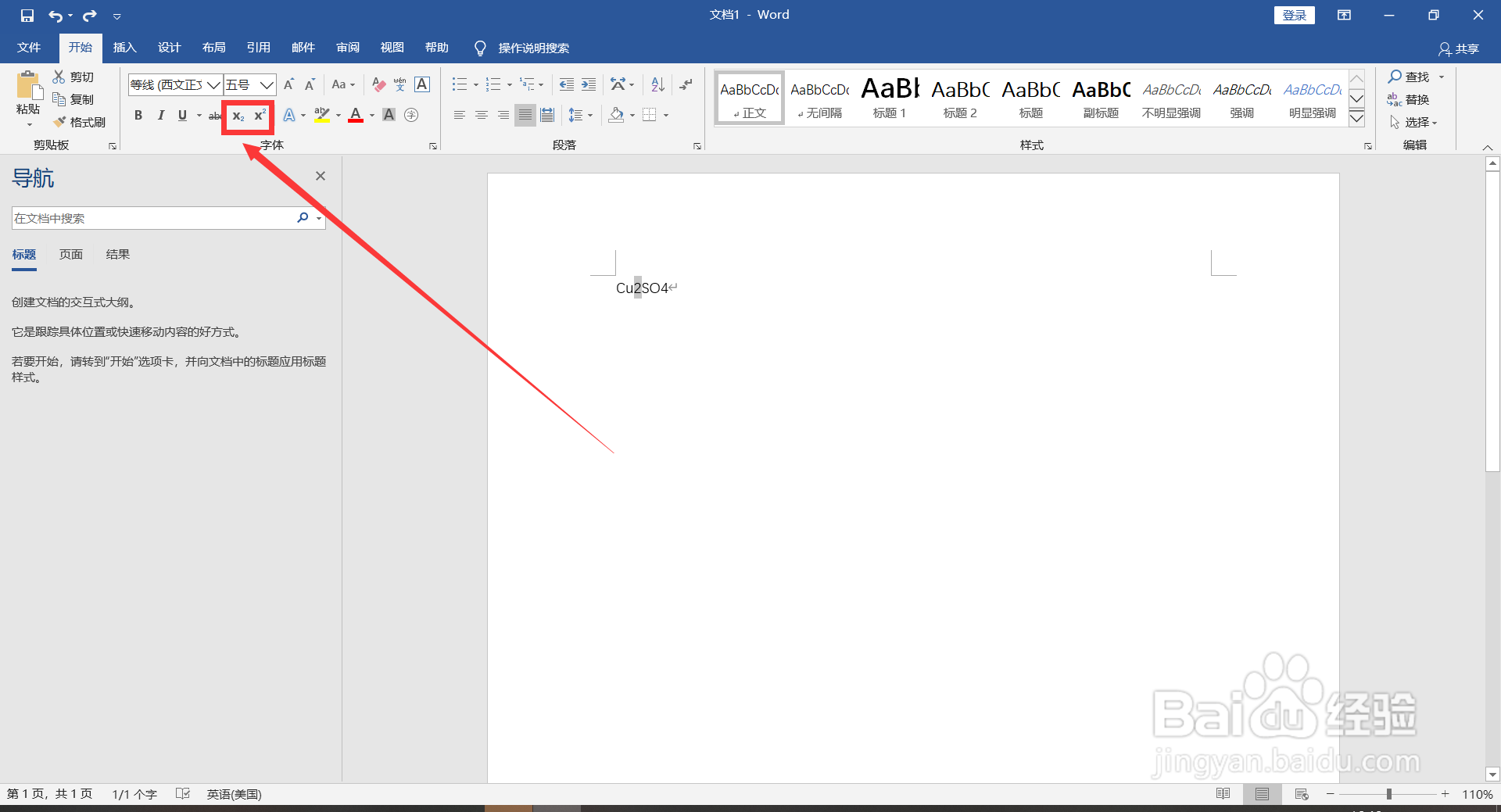
4、此时我选择下角标的那一个,便可发现数字的位置变了
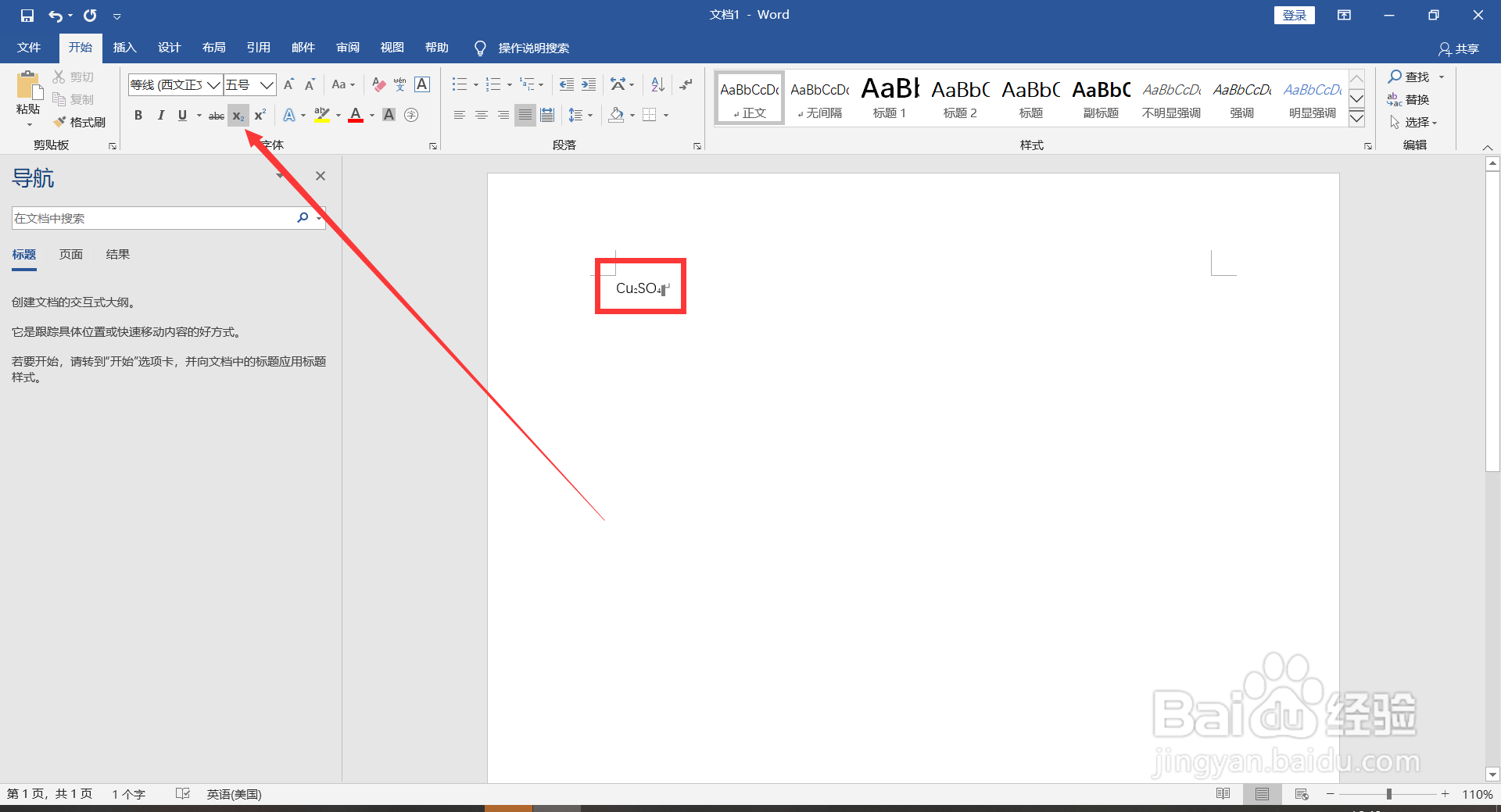
声明:本网站引用、摘录或转载内容仅供网站访问者交流或参考,不代表本站立场,如存在版权或非法内容,请联系站长删除,联系邮箱:site.kefu@qq.com。